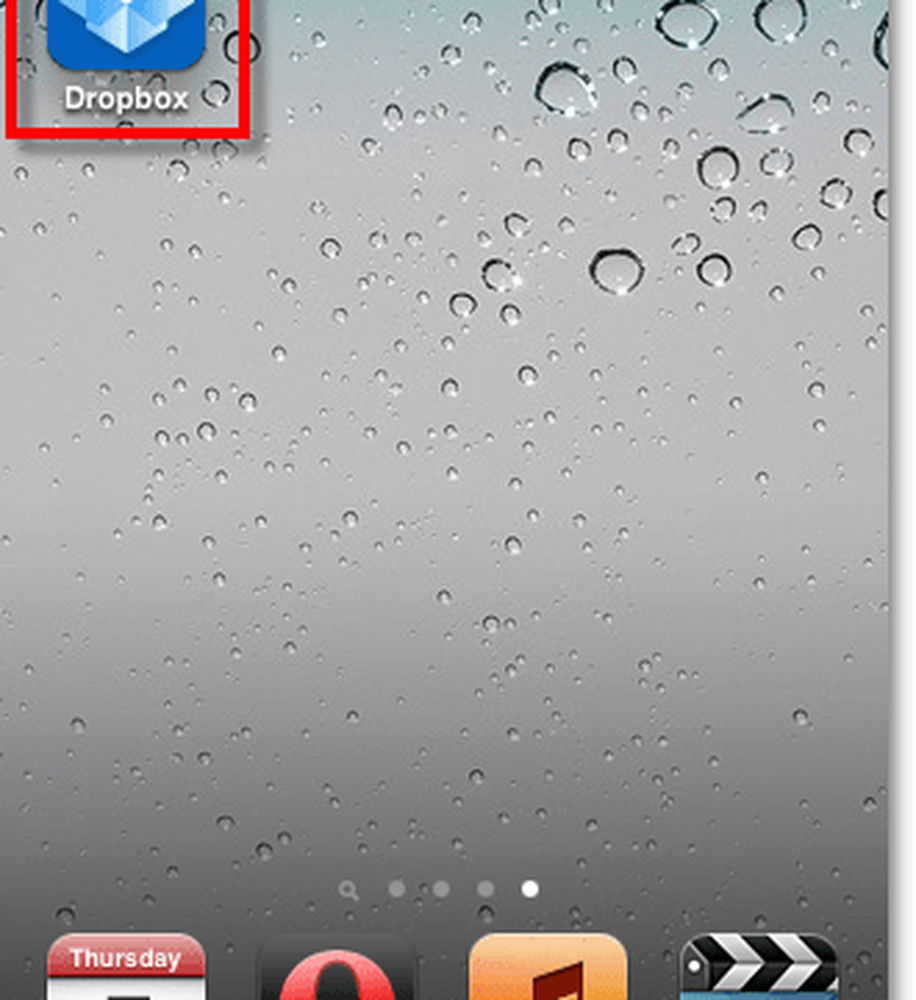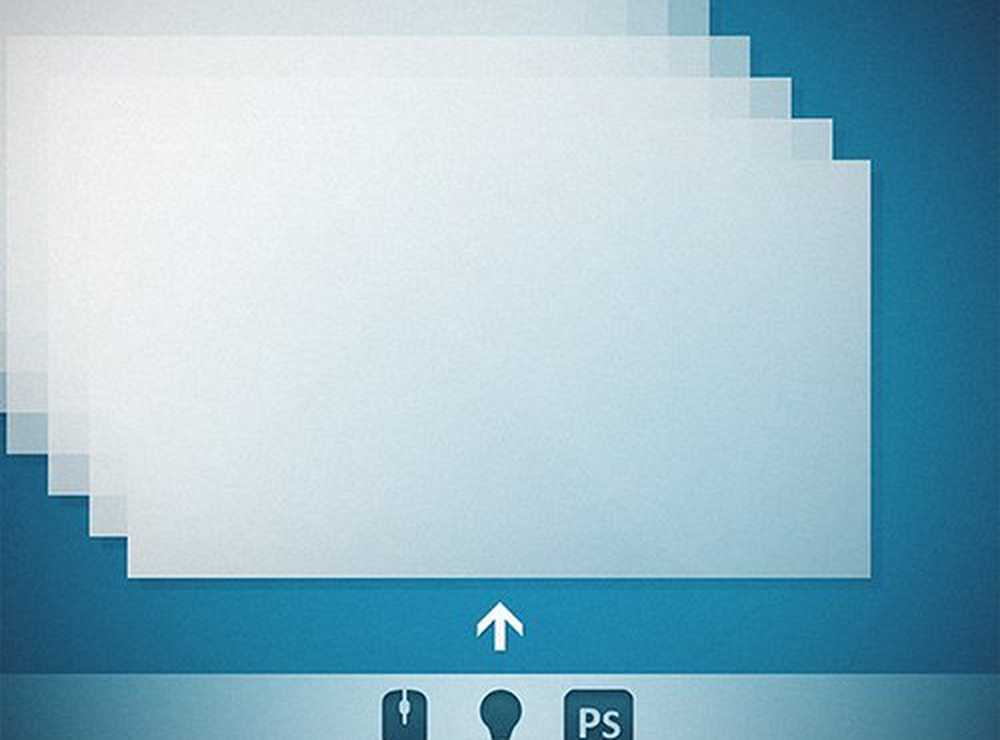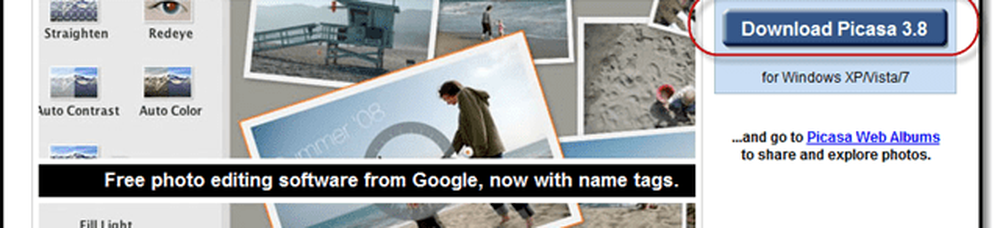So sichern Sie Ihre Medien von einem iPhone, iPod oder iPad in die Dropbox
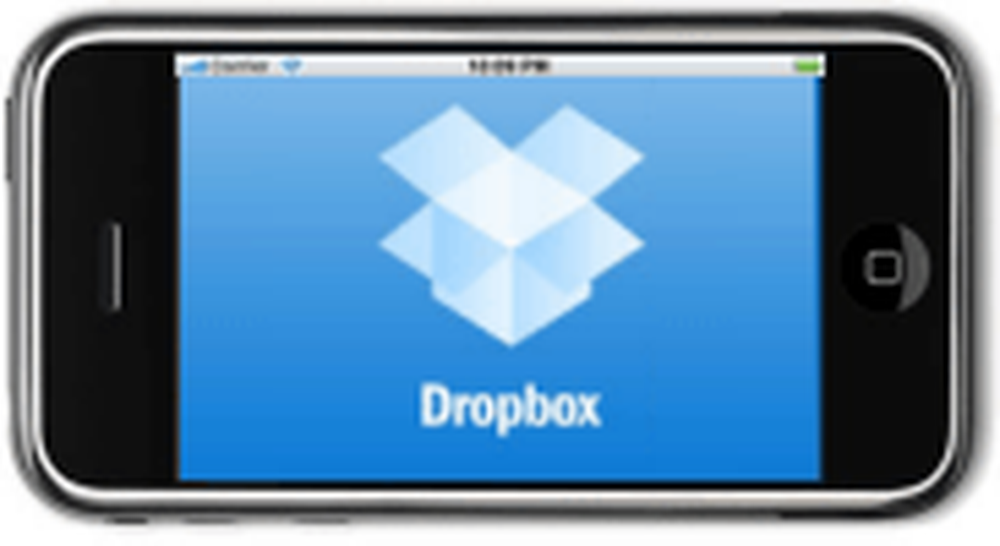
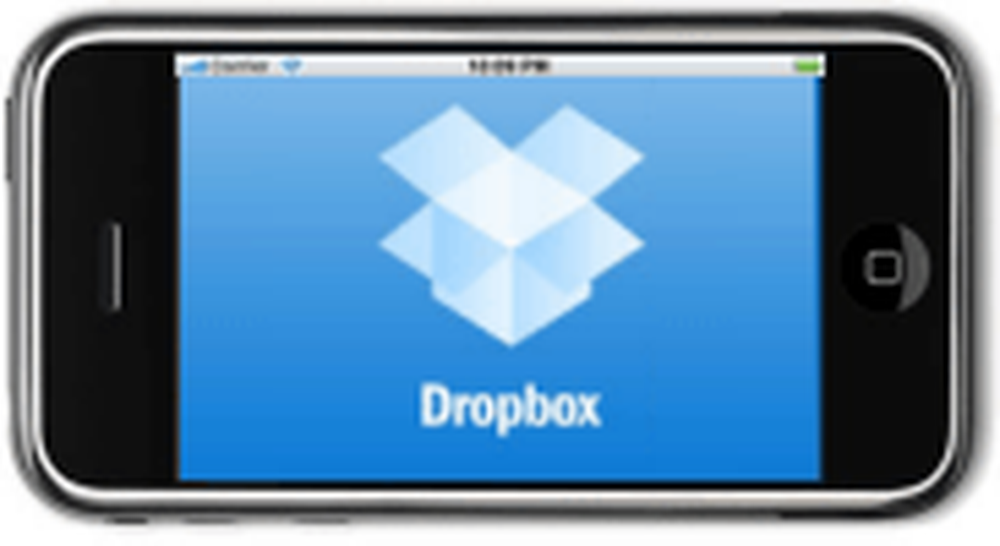 Das Wichtigste bei einer Dropbox ist, dass Sie von jedem Gerät aus auf alle Ihre Daten zugreifen und diese vollständig sichern können. Warum also nicht Dropbox von Ihrem iOS-Gerät aus nutzen, das Sie mehrere hundert Dollar zurück hat? Ja, dafür gibt es sogar eine App, und das ist es auch kostenlos! Groovig.
Das Wichtigste bei einer Dropbox ist, dass Sie von jedem Gerät aus auf alle Ihre Daten zugreifen und diese vollständig sichern können. Warum also nicht Dropbox von Ihrem iOS-Gerät aus nutzen, das Sie mehrere hundert Dollar zurück hat? Ja, dafür gibt es sogar eine App, und das ist es auch kostenlos! Groovig.So verwenden Sie Dropbox auf Ihrem iPhone, iPod Touch oder iPad
Schritt 1 - Gehen Sie zum App Store
Zapfhahn das Appstore Symbol in Ihrem iOS-Dashboard.
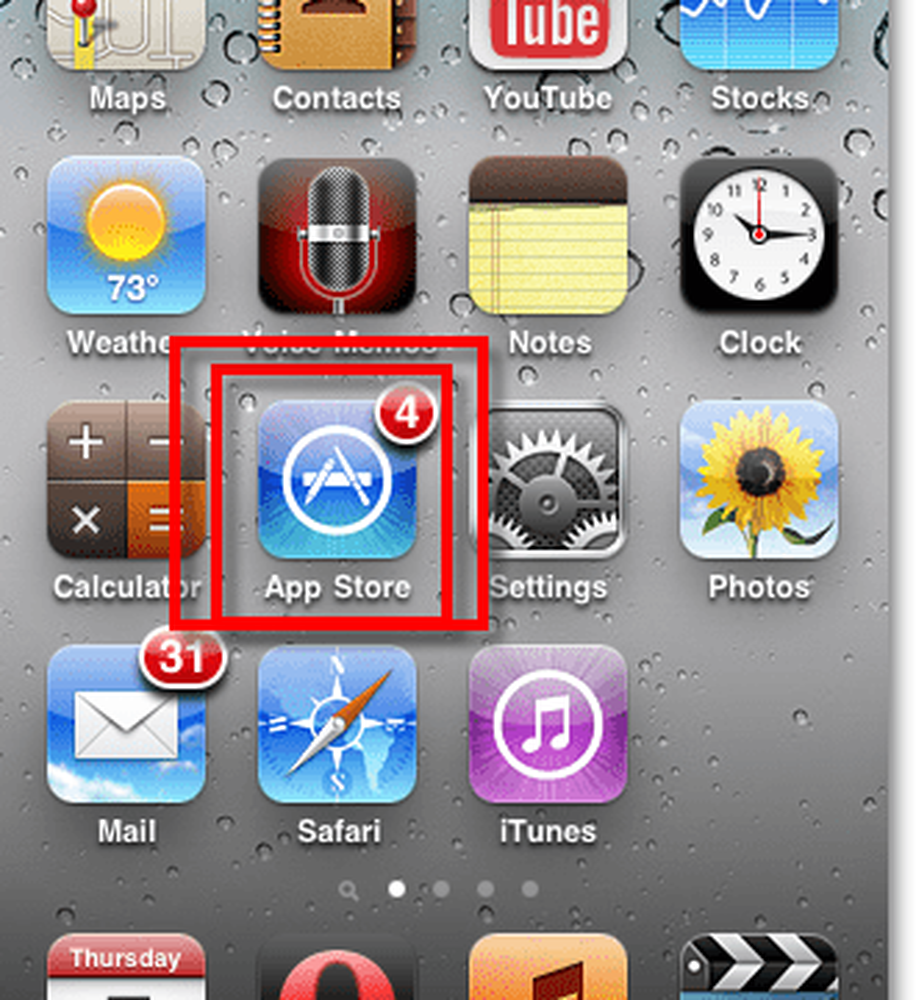
Schritt 2 - Finden Sie die Dropbox-App
Im Suchfeld, Art im Dropbox. Klicken das Dropbox App, die in der Liste angezeigt wird.
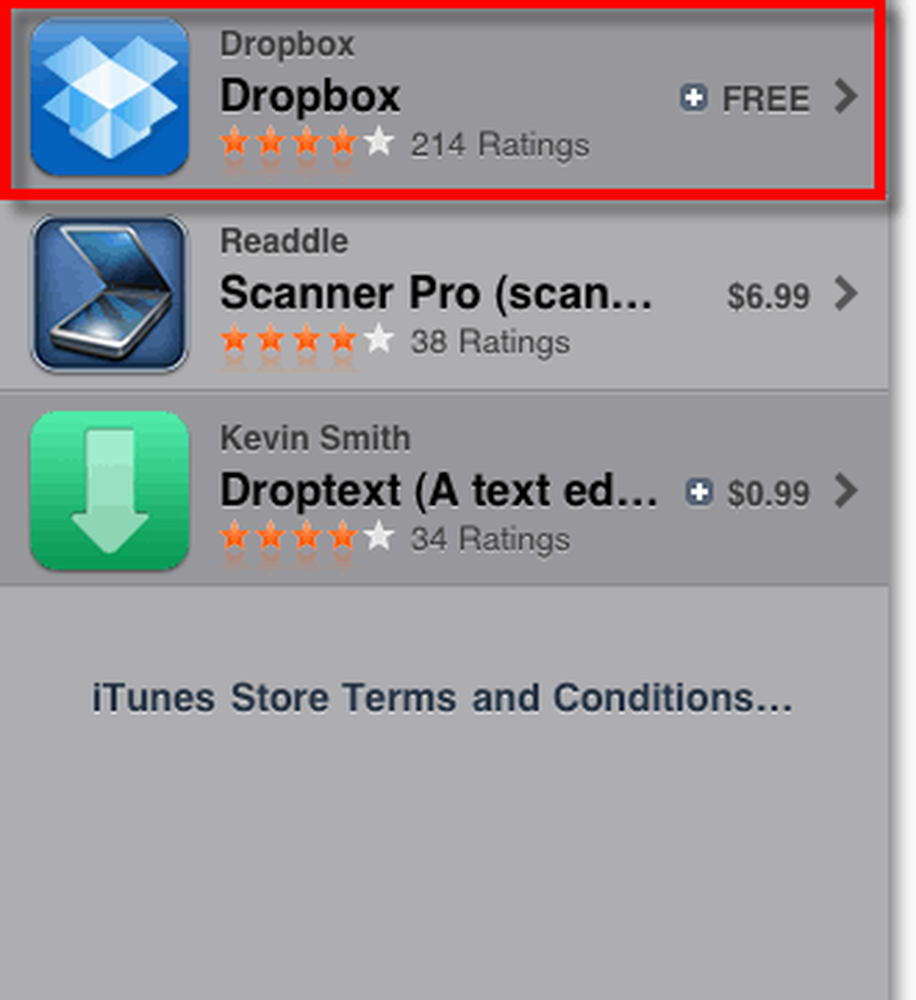
Schritt 3 - Laden Sie die App herunter, sie ist kostenlos!
Zapfhahn das KOSTENLOS Schaltfläche zum Herunterladen und Installieren der Dropbox-App.
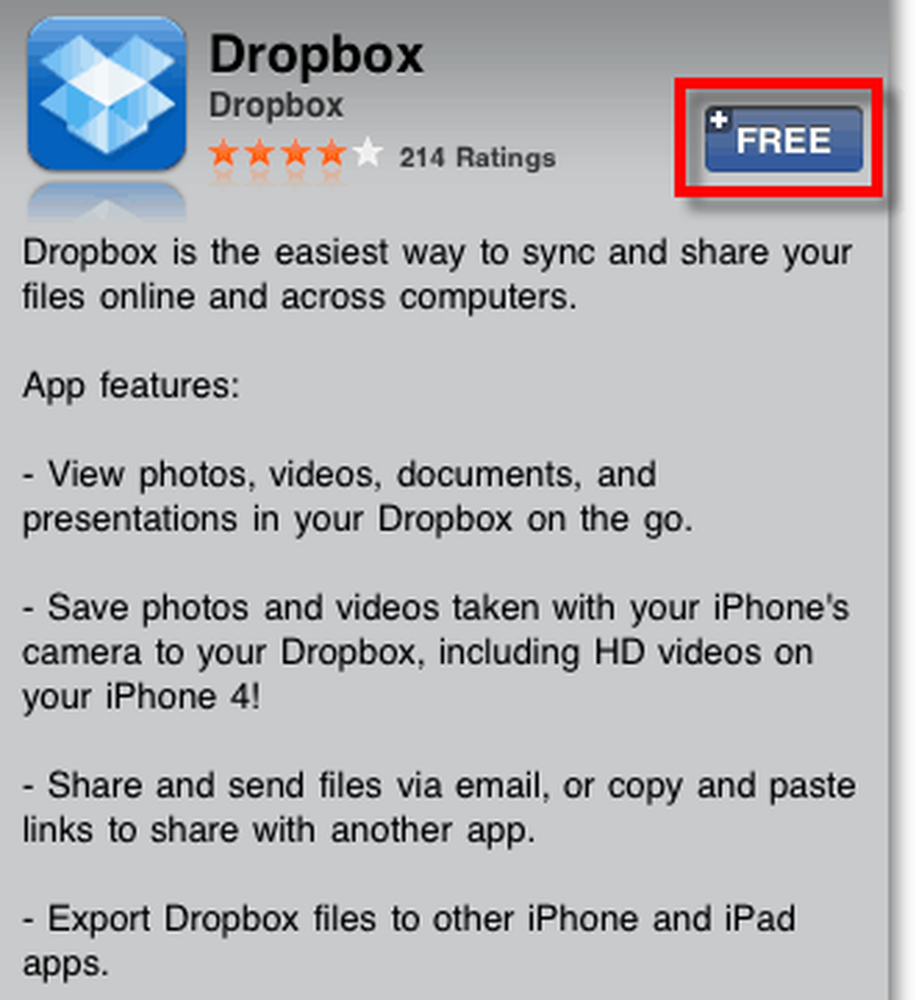
Schritt 4 - Starten Sie die Dropbox-App
Nachdem der Download und die Installation abgeschlossen sind, wird Dropbox in Ihrem Dashboard angezeigt. Zapfhahn das Dropbox Symbol zum Öffnen.
Schritt 5 - Anmelden bei Dropbox (Internetverbindung erforderlich)
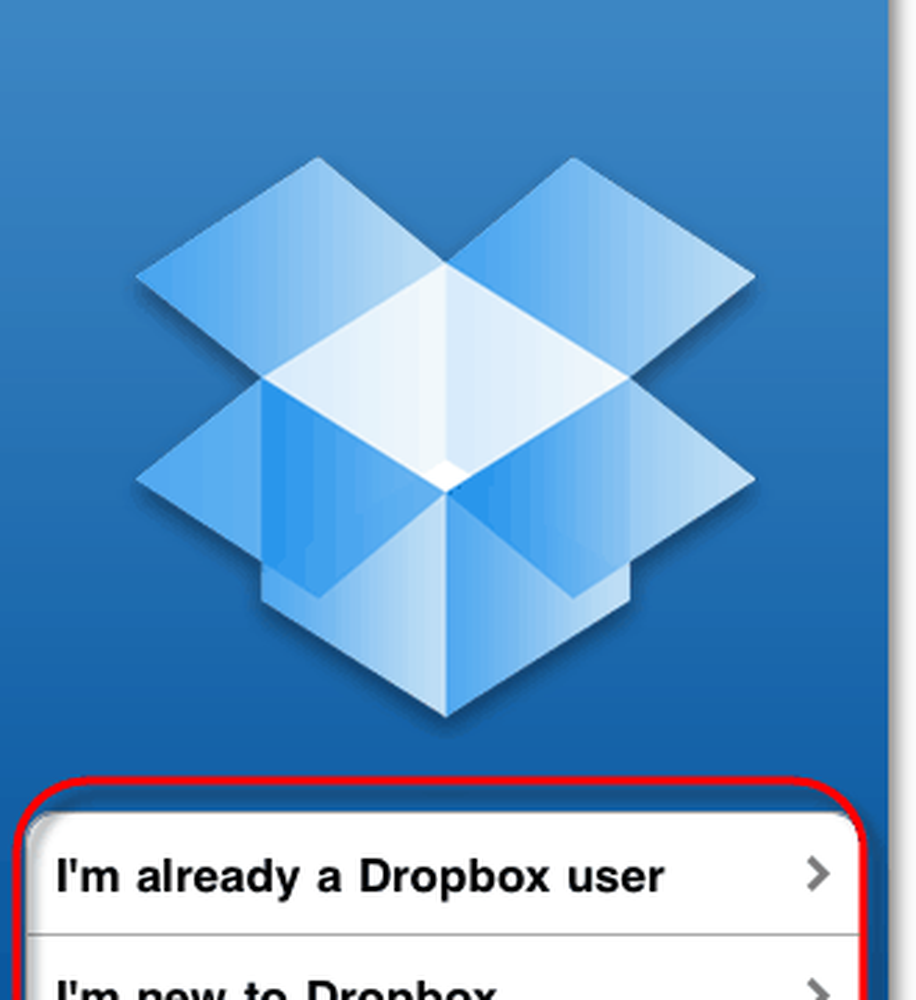
Erledigt!
Das ist das Ende des Schrittes für Schritt, aber wir haben noch mehr zu tun, bevor wir fertig sind. Werfen wir einen Blick auf einige Funktionen dieser Anwendung.
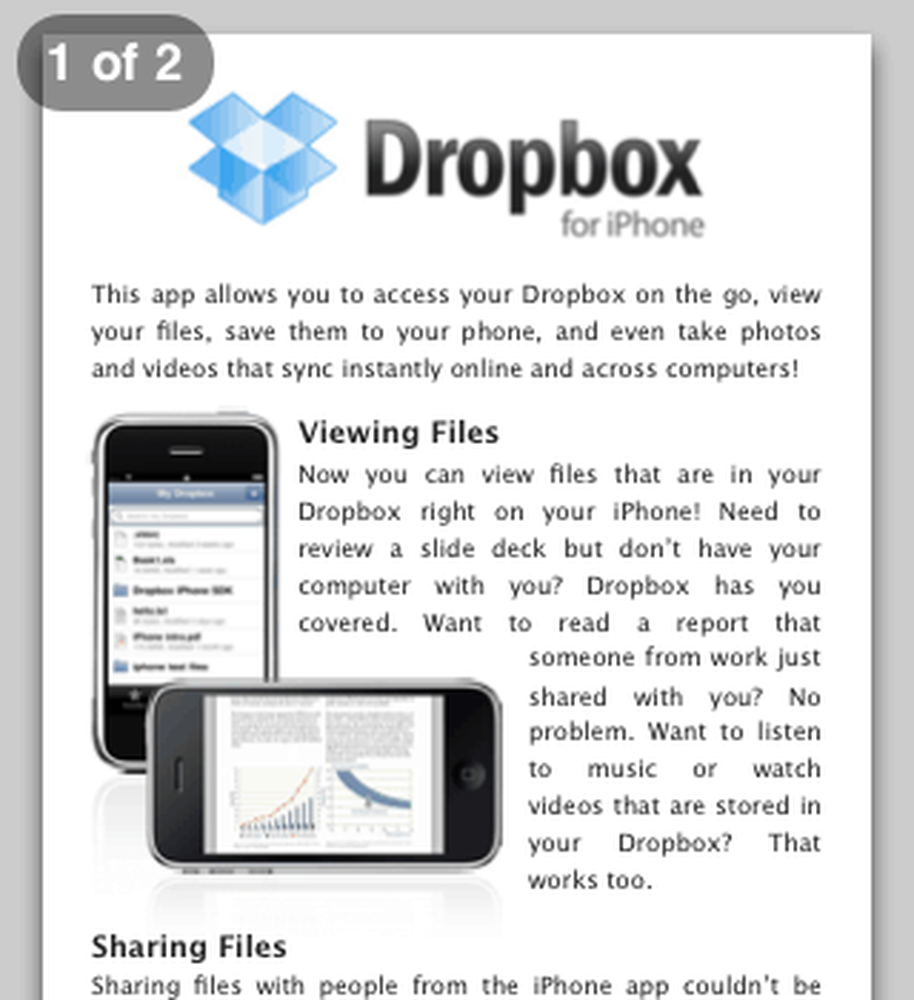
Durchsuchen Sie Ihre Dropbox und zeigen Sie Dateien an
Sie können Ihre Dropbox durchsuchen und ihren gesamten Inhalt von Ihrem iPhone aus über das Menü Meine Dropbox anzeigen. Die Dropbox-App kann fast alle in Ihrer Box gespeicherten Dateitypen anzeigen, einschließlich Bilder, PDF-Dateien, Videos, Dokumenten und Tabellenkalkulationen.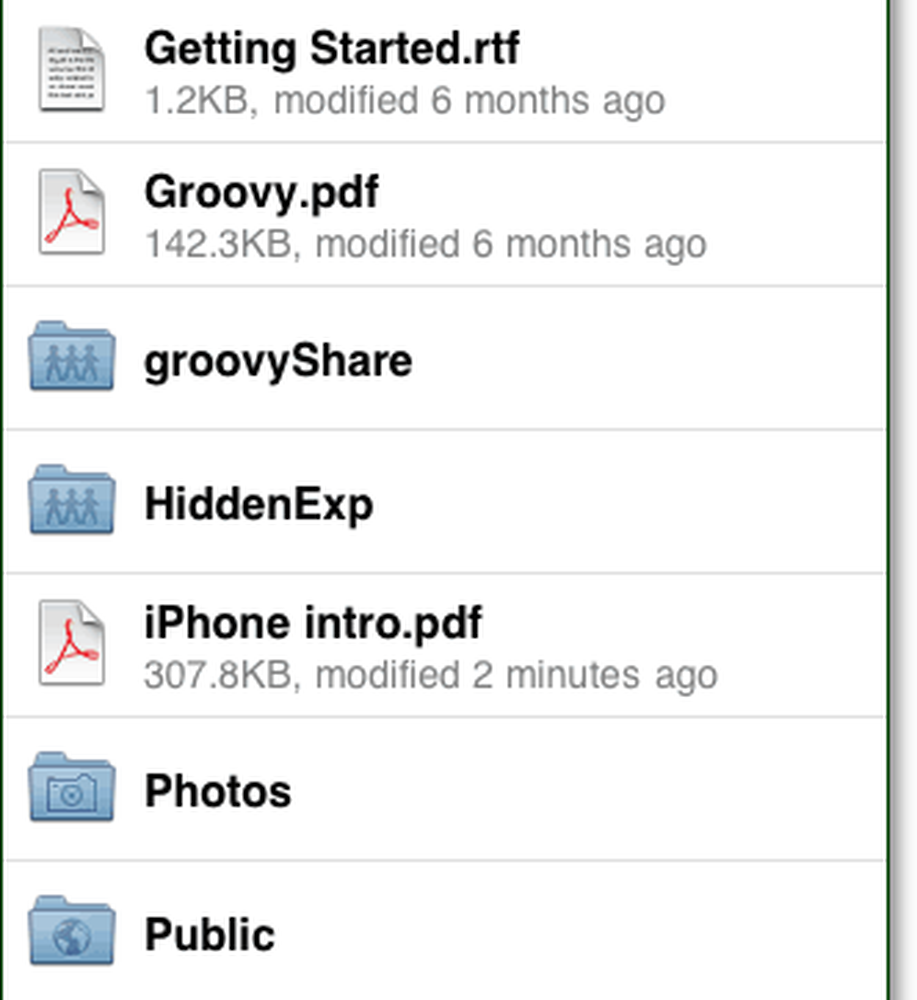
Während Sie eine Datei anzeigen, können Sie neben der bloßen Betrachtung noch einige andere Dinge tun. Sie können einen Freigabe-Link erstellen, als Favorit hinzufügen oder auf Ihrem iPad speichern.
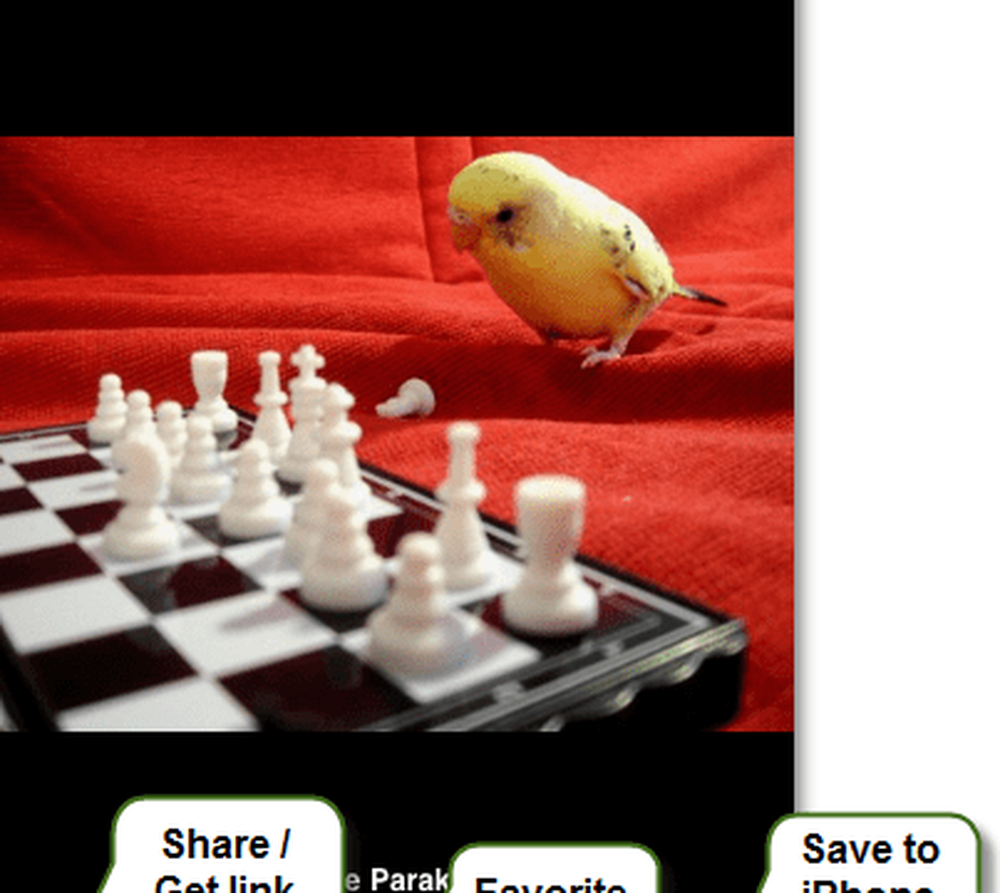
Wenn Sie sich für die Erstellung eines Links entschieden haben, haben Sie sogar die Möglichkeit, den Link direkt per E-Mail zu senden - oder Sie können ihn auch einfach in die Zwischenablage kopieren oder kopiere die Datei (wenn möglich) in die Zwischenablage.
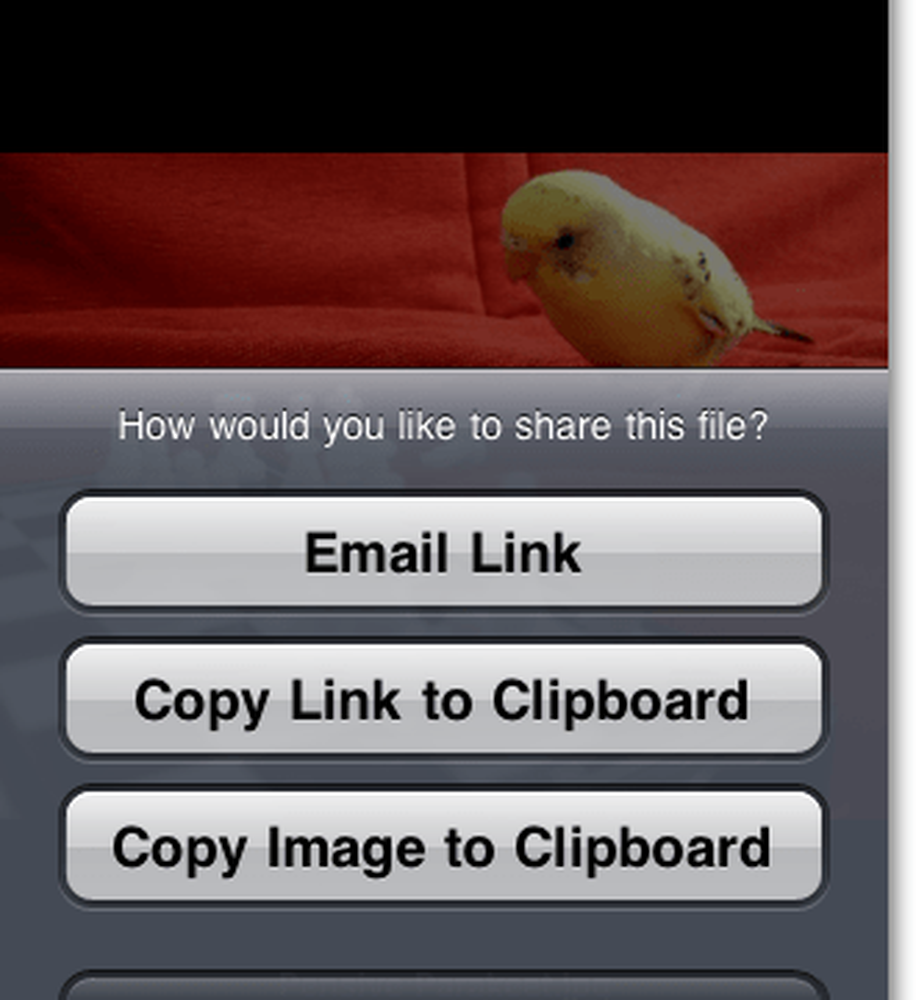
Anpassen der Dropbox-App-Einstellungen
Im Dropbox-Einstellungsmenü gibt es nicht viele Optionen, aber die wenigen, die es gibt, sind ziemlich groovig. Sie können:
- Dropbox-Konten ändern
- Vergeben Sie ein Passwort
- Ändern Sie die Uploadqualität
- Hilfe erhalten
- Feedback abschicken
- Trennen Sie Ihre Dropbox von Ihrem iOS-Gerät.
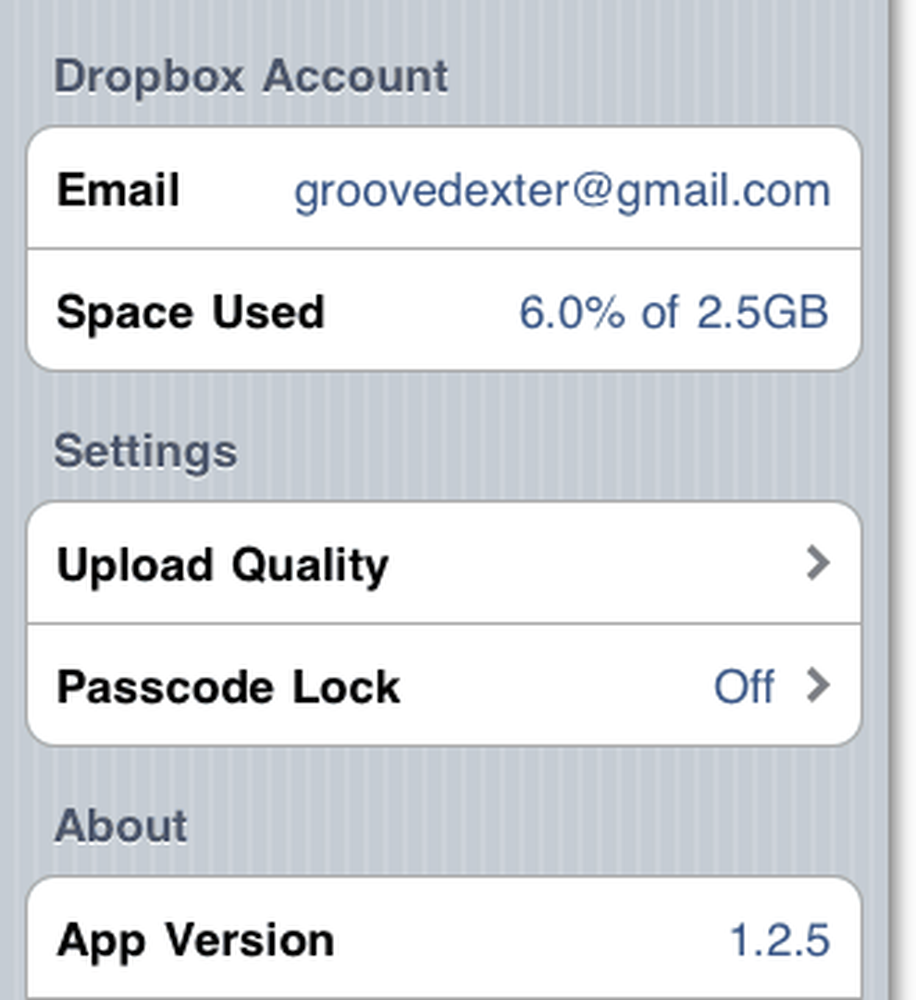
Durch Anpassen der Upload-Qualität wird die Dateisynchronisierung schneller, da die Größe Ihrer Bilder verringert wird, die Bilder jedoch auch kleiner werden und manchmal sogar pixelig werden.
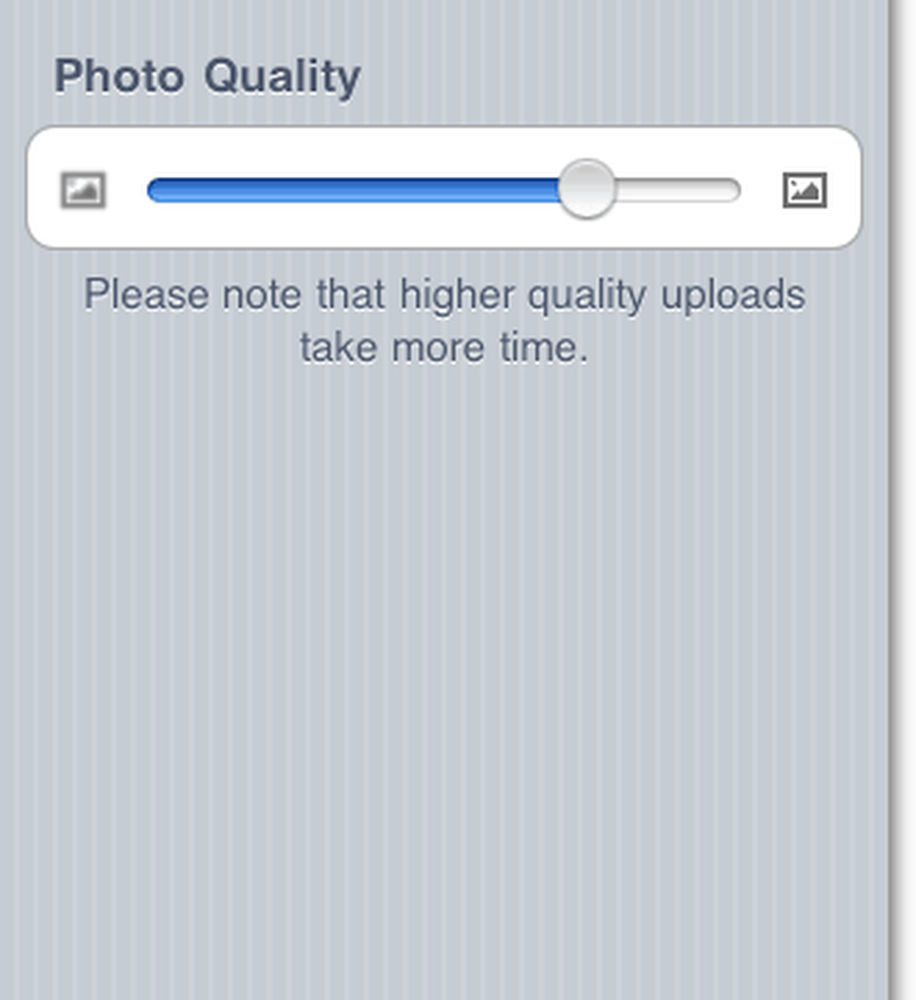
Sichern Sie eine Datei von Ihrem iPhone in die Dropbox
Von dem Meine Dropbox wenn Sie Klicken das + Taste Sie können damit Fotos oder Videos hinzufügen, die Sie auf Ihrem iOS-Gerät gespeichert haben. Diese Funktion ist äußerst nützlich, um Videos oder Bilder zu sichern, die Sie möglicherweise mit Ihrem iPhone aufgenommen haben. Leider haben das iPad und der iPod Touch immer noch keine Kamera.
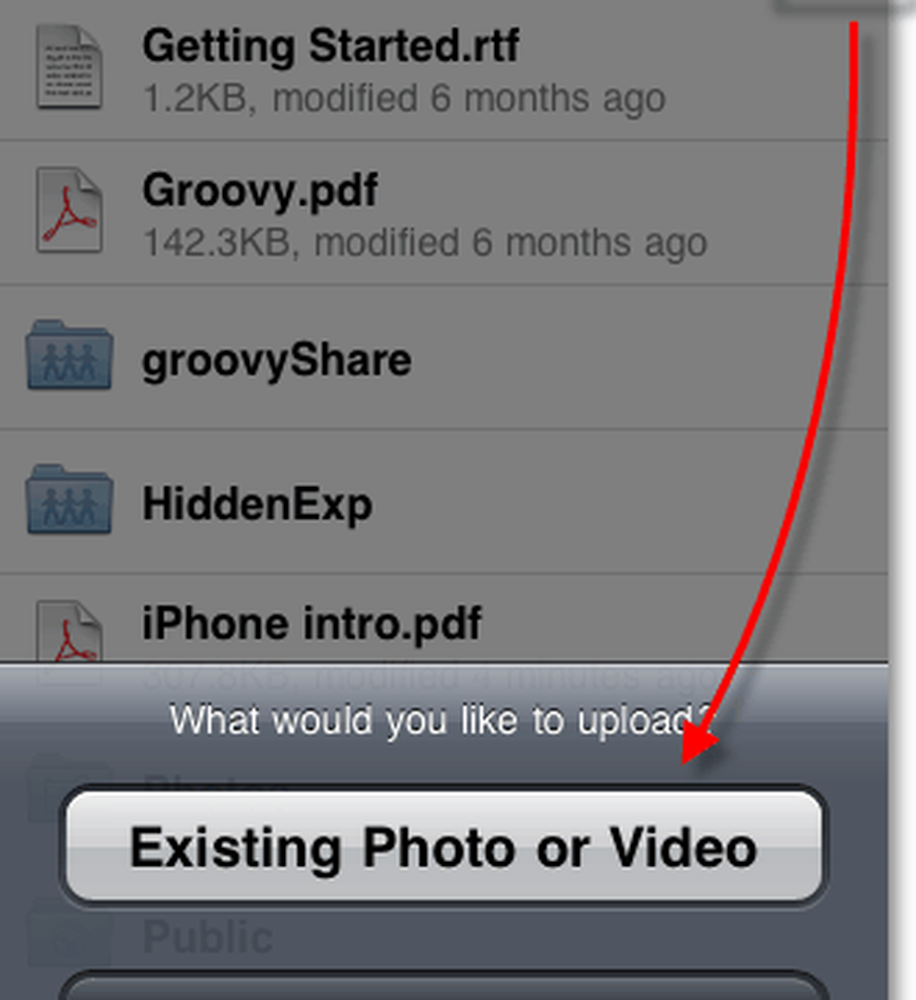
Speichern Sie eine Dropbox-Datei für die mobile Offline-Anzeige
Möchten Sie eine Dropbox-Datei auf Ihrem iOS-Gerät speichern? Gerade Kennzeichen es als ein Liebling nach dem Öffnen Alle Favoriten werden heruntergeladen und auf Ihrem Gerät gespeichert, sodass Sie sie unabhängig von der Internetverbindung jederzeit anzeigen können.
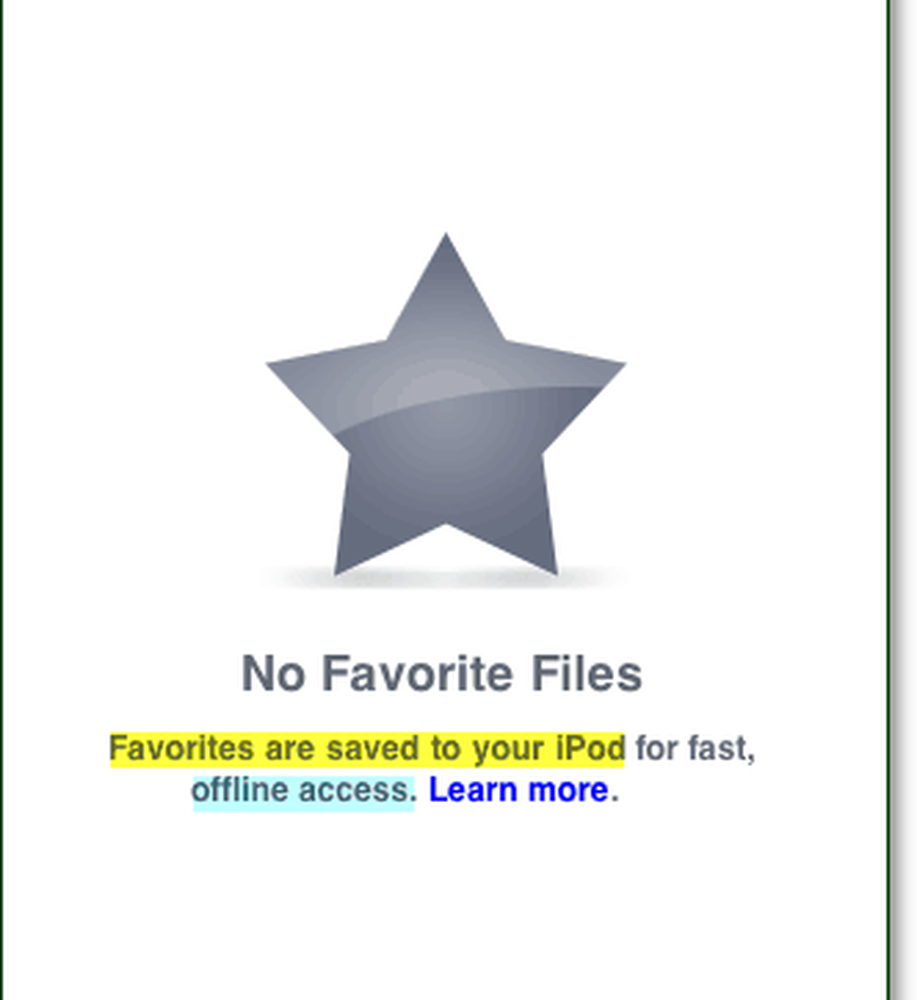
Trennen Sie die Verknüpfung Ihres Geräts
Wenn Sie sich schnell von Dropbox abmelden und alle lokal gespeicherten Favoriten löschen müssen, müssen Sie die Verknüpfung aufheben. Sie müssen lediglich die Seite Einstellungen und besuchen Klicken Trennen Sie diesen iPod nicht. Sie können die Verbindung später immer wieder herstellen!
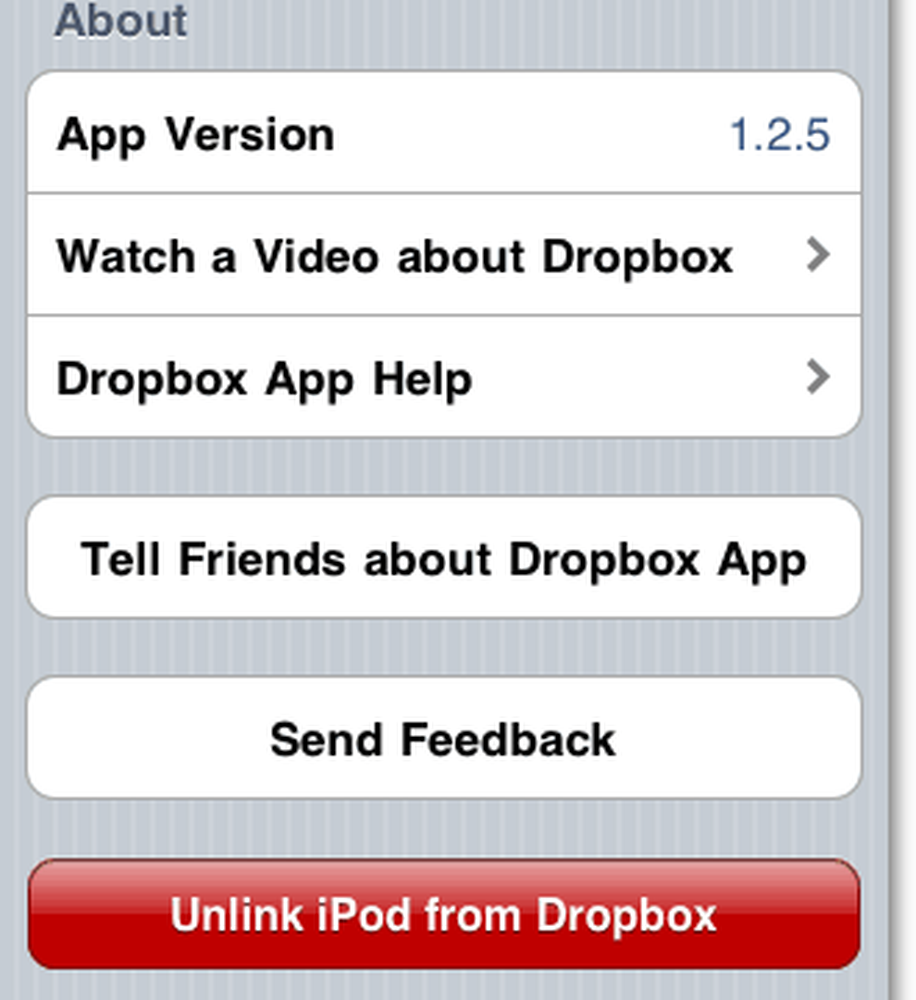
Fazit
Die Dropbox-App ist ein kleines Tool, um Dateien unterwegs zu synchronisieren. Ich finde es am nützlichsten, um Bilder und Videos von meinem iPhone zu sichern, aber ich bin mir sicher, dass Sie auch andere Verwendungsmöglichkeiten finden werden!
Wir haben viel darüber geschrieben Dropbox In den letzten Monaten sollten Sie also alle unsere Artikel für dieses tolle kostenlose Tool überprüfen. Wenn wir noch nicht über Ihren Lieblingstrick oder Ihre Dropbox-Funktion geschrieben haben, lassen Sie eine Notiz in den Kommentaren fallen, und wir werden diese korrigieren!